在CAD機械制圖軟件中,為了使我們繪制的圖形看上去必將清晰,有層次感,在繪制構建圖紙的時候,我們會在軟件中建立一些CAD圖層,方便我們繪圖的時候使用,在創建CAD圖層的時候,我們可以根據需要,設置相關的繪圖參數。本節CAD機械制圖教程就和小編一起來了解一下CAD圖層設置技巧吧!
圖層就像是透明且重疊的圖紙,使用它可以很好地組織不同類型的圖形信息。
1、CAD圖層概述
圖層被用于按功能在圖形中組織信息以及執行線型、顏色及其他標準。
圖層相當于圖紙繪圖中使用的重疊圖紙。它們是CAD中的主要組織工具,可以使用它們按功能組織信息以及執行線型、顏色和其他標準。
通過創建圖層,可以將類型的對象指定給同一個圖層使其相關聯。例如,可以將構造線、文字、標注和標題欄置于不同的圖層上,然后可以控制:
(1)圖層上的對象是否在任何視口中都可見;
(2)是否打印對象以及如何打印對象;
(3)為圖層上的所有對象指定何種顏色;
(4)為圖層上的所有對象指定何種默認線型和線寬;
(5)圖層上的對象是否可以修改。
開始繪制新圖形時,CAD將創建一個名為0的特殊圖層。默認情況下:圖層0,將被指定使用7號顏色(白色或黑色,由背景色決定)、CONTINUOUS線型、“默認”線寬(默認設置是.01英寸或.25毫米)以及NORMAL打印樣式。不能刪除或重命名圖層0。
2、CAD圖層設置
每個圖層都具有該圖層上的所有對象都采用的關聯特性(例如顏色和線型)。例如,如果“特性”工具欄上的“顏色”控件設置為BYLAYER,則新建對象的顏色取決于圖層特性管理器中此圖層的顏色設置。
如果在“顏色”控件中設置了特定顏色,此顏色將替代當前圖層的默認顏色而應用于所有新對象。同樣,“特性”工具欄上的“線型”、“線寬”和“打印樣式”控件也是如此。
命令:layer
在對話框中設置各種圖層,如表13.2.2所示,一個圖層表示一種線型,可以從線的寬細,顏色在屏幕上看到其差別,也可以直接輸出打印。
表13.2.2 圖層設置
|
名稱 |
圖層名 |
線型名 |
寬度 |
顏色 |
|
細實線 |
thin |
continuous |
0.4 |
白色 |
|
細虛線 |
hidden |
dashed |
0.4 |
黃色 |
|
點畫線 |
center |
center |
0.4 |
紅色 |
|
雙點畫線 |
phantom |
phantom |
0.4 |
粉紅 |
|
粗實線 |
thick |
continuous |
0.8 |
綠色 |
上述CAD機械制圖教程小編給大家簡單分享了CAD圖層設置的相關技巧,你看明白了嗎?更多CAD實用技巧小編會在后續課程中逐一分享對此感興趣的設計師小伙伴一定要持續關注浩辰CAD官網教程專區哦!
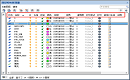
2022-04-15

2019-07-08
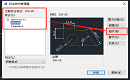
2021-10-11

2021-03-25

2021-03-04

2020-12-24

2020-12-07

2020-12-07

2020-12-07

2020-12-04

2020-09-03
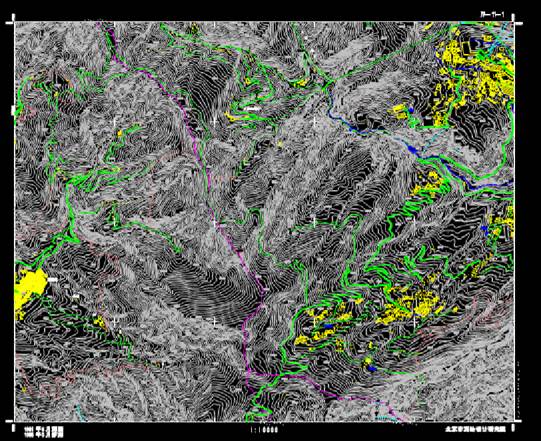
2020-09-03
